TTEP.CN > 故障 >
EXCEL2016功能使用:宏命令
在Excel的使用过程中难免会遇到一些问题,有很多小伙伴对于EXCEL2016中如何使用宏命令不是很清楚,下面是小编为大家带来的EXCEL2016中如何使用宏命令的介绍,希望能帮助大家。
EXCEL2016中如何使用宏命令?
1、新建一个空白示例文档,做出一个示例表格,这里表格只作示范,比较粗糙。如图所示。
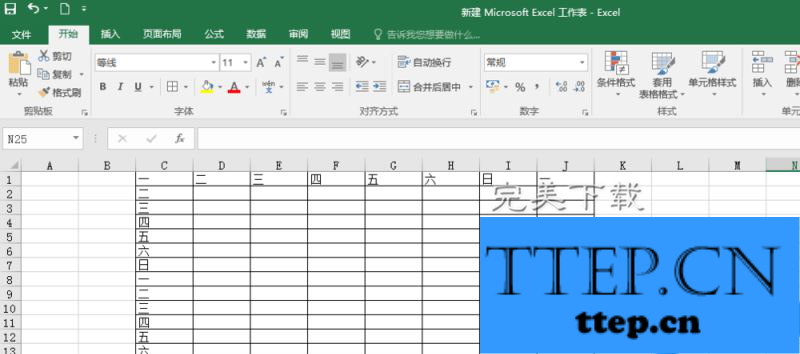
2、点击“视图”“宏”“录制宏”如图所示。
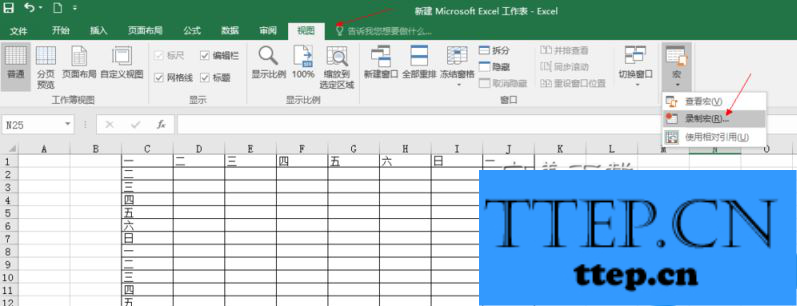
3、如图所示,将复制表格录制成了宏,
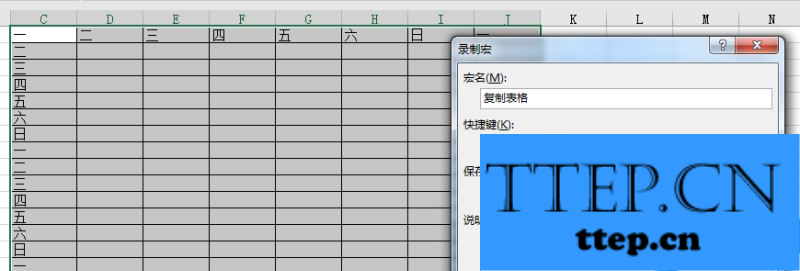
4、在执行宏的时候,视图“宏”“查看宏”如图所示,点击“执行”
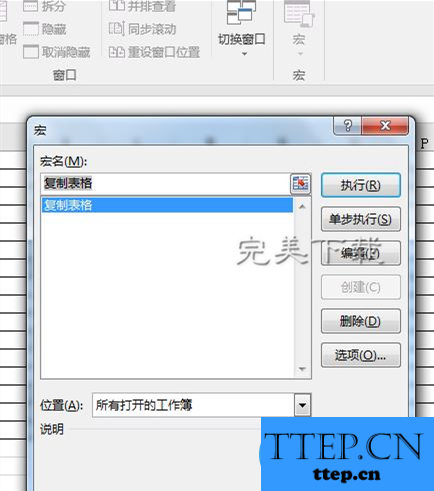
5、复制表格的宏命令执行结果如图所示。
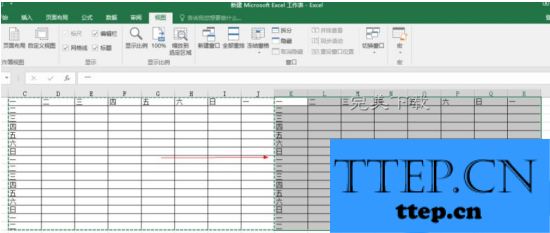
以上就是EXCEL2016中如何使用宏命令的教程介绍,希望对大家有所帮助(了解更多EXCEL使用介绍,关注wmzhe---)。
EXCEL2016中如何使用宏命令?
1、新建一个空白示例文档,做出一个示例表格,这里表格只作示范,比较粗糙。如图所示。
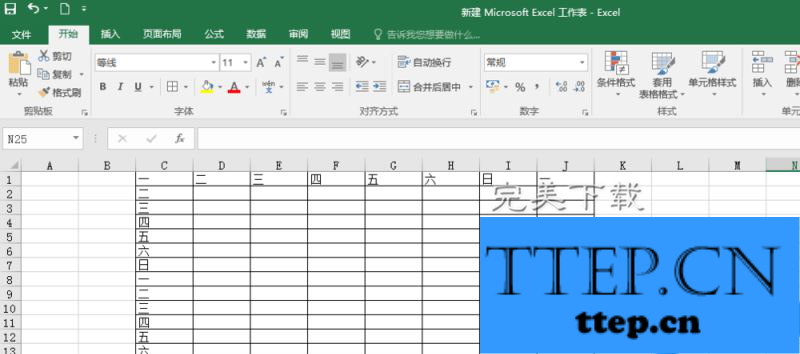
2、点击“视图”“宏”“录制宏”如图所示。
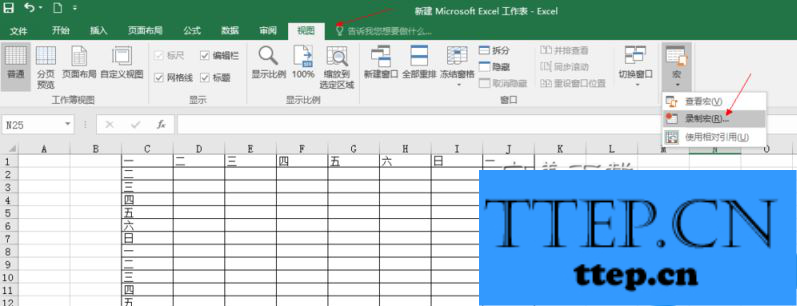
3、如图所示,将复制表格录制成了宏,
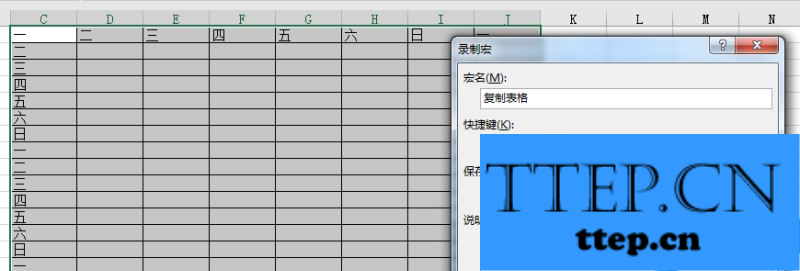
4、在执行宏的时候,视图“宏”“查看宏”如图所示,点击“执行”
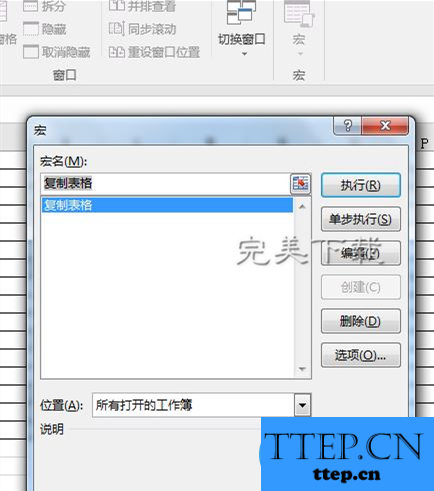
5、复制表格的宏命令执行结果如图所示。
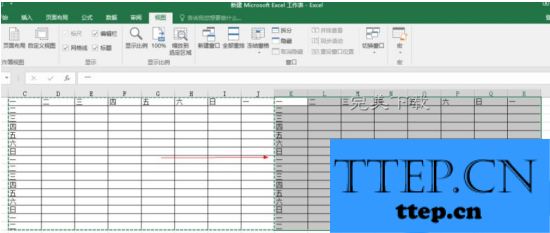
以上就是EXCEL2016中如何使用宏命令的教程介绍,希望对大家有所帮助(了解更多EXCEL使用介绍,关注wmzhe---)。
- 上一篇:Excel中实现快速填充数字:自动填充命令
- 下一篇:没有了
- 最近发表
- 赞助商链接
